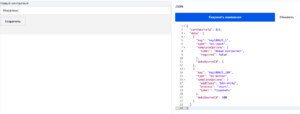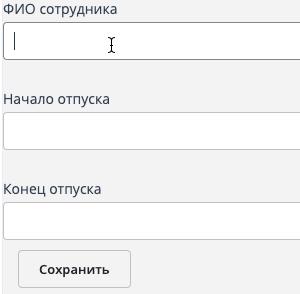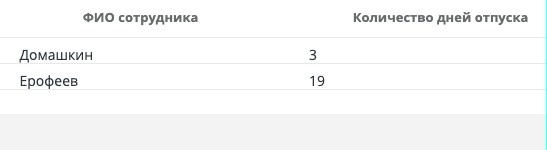Платформа 3V/Формы/Компоненты/Основные/Кнопка/Кнопка 'Сохранить': различия между версиями
м (A.kazanceva переименовал страницу Платформа 3V/Формы/Компоненты/Основные/Кнопка/Сохранение (Кнопка 'Сохранить') в Платформа 3V/Формы/Компоненты/Основные/Кнопка/Кнопка 'Сохранить') |
|||
| (не показано 19 промежуточных версий 2 участников) | |||
| Строка 1: | Строка 1: | ||
| − | |||
| − | |||
Кнопку "Сохранить" можно реализовать двумя способами: <br><br> | Кнопку "Сохранить" можно реализовать двумя способами: <br><br> | ||
| − | 1. Кнопка ButtonSubmitSourceEntryDto, <br> | + | 1. Кнопка Сохранить (ButtonSubmitSourceEntryDto), <br> |
| − | 2. | + | 2. Пользовательская кнопка (CustomButtonEntry). <br> |
<br> | <br> | ||
| − | Обе кнопки могут содержать дополнительные действия помимо сохранения. | + | Кнопка Сохранить (ButtonSubmitSourceEntryDto) сохраняет данные автоматически в источники, у которых свойство readOnly = false. <br> |
| − | Основным отличием является порядок | + | Пользовательской кнопке (CustomButtonEntry) необходимо прописать действие, которое сохраняет добавленный элемент в источнике данных. <br> |
| + | Обе кнопки могут содержать дополнительные действия помимо сохранения. <br> | ||
| + | Основным отличием является порядок выполнения действий - в кнопке ButtonSubmitSourceEntryDto нельзя управлять порядком сохранения. <br> | ||
== Сравнение кнопок == | == Сравнение кнопок == | ||
{| class="wikitable" | {| class="wikitable" | ||
|- | |- | ||
| − | ! Свойство!! ButtonSubmitSourceEntryDto !! CustomButtonEntry | + | ! Свойство / Тип кнопки !! ButtonSubmitSourceEntryDto !! CustomButtonEntry |
|- | |- | ||
| − | | Actions || Может быть пустым || Обязательно должно содержать [[Платформа_3V/Формы/Действия/Сохранение источников|'''действие, которое сохраняет добавленный элемент в источнике данных''']] | + | | Actions || Может быть пустым || Обязательно должно содержать [[Платформа_3V/Формы/Действия/Сохранение источников|'''действие, <br> которое сохраняет добавленный элемент в источнике данных''']] |
|- | |- | ||
| − | | | + | | Управлять порядком выполнения действий || Нельзя || Можно |
|} | |} | ||
| − | |||
| − | |||
| − | |||
| − | |||
| − | |||
==ButtonSubmitSourceEntryDto== | ==ButtonSubmitSourceEntryDto== | ||
| + | Примерный алгоритм: <br> | ||
1. В раздел uiSources добавляем элемент управления (строка в данном примере), значения которого будет записывать кнопка. | 1. В раздел uiSources добавляем элемент управления (строка в данном примере), значения которого будет записывать кнопка. | ||
<syntaxhighlight lang="JSON" line> | <syntaxhighlight lang="JSON" line> | ||
| Строка 53: | Строка 49: | ||
</div></div> | </div></div> | ||
| − | 2. В раздел uiSources добавляем элементы управления кнопка ButtonSubmitSourceEntry | + | 2. В раздел uiSources добавляем элементы управления кнопка ButtonSubmitSourceEntry. Свойство Actions в данном примере пустое, дополнительных действий нет. |
<syntaxhighlight lang="JSON" line> | <syntaxhighlight lang="JSON" line> | ||
| Строка 76: | Строка 72: | ||
</div></div> | </div></div> | ||
| − | 3. В раздел | + | 3. В раздел entryDataSources добавляем источник (справочник в данном примере), в который записываются данные. <br> |
Важно, чтобы свойство "isReadOnly" [[Платформа_3V/Формы/Источники_данных|'''источника (источников)''']], куда записываются данные, принимало значение false. | Важно, чтобы свойство "isReadOnly" [[Платформа_3V/Формы/Источники_данных|'''источника (источников)''']], куда записываются данные, принимало значение false. | ||
| Строка 100: | Строка 96: | ||
</div></div> | </div></div> | ||
| − | Кнопка | + | Кнопка сохранит все введенные данные автоматически. <br> |
| − | |||
| − | |||
| − | |||
| − | |||
| − | |||
| − | |||
| − | |||
| − | |||
| − | |||
| − | |||
| − | |||
| − | |||
| − | |||
| − | |||
| − | |||
| − | |||
| − | |||
| − | |||
| − | |||
| − | |||
| − | |||
| − | |||
| − | |||
| − | |||
| − | |||
| − | |||
| − | |||
| − | |||
| − | |||
| − | |||
| − | |||
| − | |||
| − | |||
===Пример=== | ===Пример=== | ||
| Строка 145: | Строка 108: | ||
<br><br><br><br><br><br><br><br><br> | <br><br><br><br><br><br><br><br><br> | ||
| − | Кнопка Сохранить(контрол id=100) сохрает введенное в строку значение в справочник (источник id=3). | + | Кнопка Сохранить (контрол id=100) сохрает введенное в строку значение в справочник (источник id=3). |
<div class="toccolours mw-collapsible mw-collapsed" style="width:800px; overflow:auto;"> | <div class="toccolours mw-collapsible mw-collapsed" style="width:800px; overflow:auto;"> | ||
| Строка 256: | Строка 219: | ||
==CustomButtonEntry== | ==CustomButtonEntry== | ||
| − | + | Пользовательская кнопка CustomButtonEntry требует [[Платформа_3V/Формы/Действия/Сохранение источников|'''добавить действие, которое сохраняет добавленный элемент в источнике данных''']]. Действия, "повешанные" на кнопку, будут выполняться последовательно.<br> | |
| − | Действия, "повешанные" на кнопку, будут выполняться последовательно. | + | Примерный алгоритм:<br> |
| + | 1. В раздел uiSources добавляем элементы управления. В приведенном примере - дата начала периода, дата окончания периода и строка, которая заполнится рассчитанной длительностью периода. | ||
| + | |||
<syntaxhighlight lang="JSON" line> | <syntaxhighlight lang="JSON" line> | ||
| − | { | + | |
| − | + | "uiSources": [ | |
| − | + | {...}, | |
| − | + | { | |
| − | + | "id": 222, | |
| − | + | "caption": "Длительность периода", | |
| − | + | "uiDataSource": { | |
| − | + | "attribute": { | |
| − | + | "id": 20, | |
| − | + | "discriminator": "OwnAttributeDefinitionDto" | |
| − | + | }, | |
| − | + | "attributeId": null, | |
| − | + | "sourceId": 1, | |
| − | + | "discriminator": "UiDataSourceDictionary" | |
| − | + | }, | |
| − | + | "discriminator": "StringSourceEntry", | |
| − | + | ... | |
| − | + | }, | |
| − | + | { | |
| − | + | "id": 21, | |
| − | + | "caption": "Дата начала периода", | |
| − | + | ..., | |
| − | + | "discriminator": "DateTimeSourceEntry" | |
| − | + | }, | |
| − | + | { | |
| − | } | + | |
| + | "id": 22, | ||
| + | "caption": "Дата конца периода", | ||
| + | ..., | ||
| + | "discriminator": "DateTimeSourceEntry" | ||
| + | }, | ||
| + | |||
| + | {...} | ||
| + | ] | ||
| + | </syntaxhighlight> | ||
| + | </div></div> | ||
| + | |||
| + | 2. В раздел uiSources добавляем элементы управления пользовательская кнопка CustomButtonEntry. В Actions в данном примере два действия, сначала рассчитается длинна периода, отобразится в строке и только потом сохранится это значение. | ||
| + | |||
| + | <syntaxhighlight lang="JSON" line> | ||
| + | |||
| + | "uiSources": [ | ||
| + | { | ||
| + | ..., | ||
| + | |||
| + | "Actions": [ | ||
| + | 222, | ||
| + | 111 | ||
| + | ], | ||
| + | "id": 200, | ||
| + | "caption": "Сохранить", | ||
| + | |||
| + | ... | ||
| + | |||
| + | "discriminator": "CustomButtonEntry" | ||
| + | }, | ||
| + | |||
| + | {...} | ||
| + | ] | ||
| + | |||
| + | |||
</syntaxhighlight> | </syntaxhighlight> | ||
| + | </div></div> | ||
| + | |||
| + | 3. В раздел entryDataSources добавляем источник (справочник в данном примере), в который записываются данные. <br> | ||
| + | |||
| + | <syntaxhighlight lang="JSON" line> | ||
| + | "entryDataSources": [ | ||
| + | { | ||
| + | "dictionaryId": 316, | ||
| + | ..., | ||
| + | "name": "Длительность отпусков", | ||
| + | "isReadOnly": false, | ||
| + | "dataEditRuleIds": [], | ||
| + | "beforeSaveDataActions": [], | ||
| + | "afterSaveDataActions": [], | ||
| + | "discriminator": "DictionaryDataSource" | ||
| + | }, | ||
| + | {...} | ||
| + | ] | ||
| + | |||
| + | </syntaxhighlight> | ||
| + | </div></div> | ||
===Пример=== | ===Пример=== | ||
Кейс: Внести данные об отпуске сотрудника - ФИО и период. При нажатии кнопки "Сохранить" выполняться три действия: сначала произойдет вычисление количества дней отпуска, затем данные сохранятся и, наконец, обновится пивот. | Кейс: Внести данные об отпуске сотрудника - ФИО и период. При нажатии кнопки "Сохранить" выполняться три действия: сначала произойдет вычисление количества дней отпуска, затем данные сохранятся и, наконец, обновится пивот. | ||
Текущая версия на 08:43, 17 сентября 2021
Кнопку "Сохранить" можно реализовать двумя способами:
1. Кнопка Сохранить (ButtonSubmitSourceEntryDto),
2. Пользовательская кнопка (CustomButtonEntry).
Кнопка Сохранить (ButtonSubmitSourceEntryDto) сохраняет данные автоматически в источники, у которых свойство readOnly = false.
Пользовательской кнопке (CustomButtonEntry) необходимо прописать действие, которое сохраняет добавленный элемент в источнике данных.
Обе кнопки могут содержать дополнительные действия помимо сохранения.
Основным отличием является порядок выполнения действий - в кнопке ButtonSubmitSourceEntryDto нельзя управлять порядком сохранения.
Содержание
Сравнение кнопок
| Свойство / Тип кнопки | ButtonSubmitSourceEntryDto | CustomButtonEntry |
|---|---|---|
| Actions | Может быть пустым | Обязательно должно содержать действие, которое сохраняет добавленный элемент в источнике данных |
| Управлять порядком выполнения действий | Нельзя | Можно |
ButtonSubmitSourceEntryDto
Примерный алгоритм:
1. В раздел uiSources добавляем элемент управления (строка в данном примере), значения которого будет записывать кнопка.
1 "uiSources": [
2 {...},
3 {
4 ...
5
6 "id": 1,
7 "uiDataSource": {
8 "attribute": {
9 "id": 2,
10 "discriminator": "OwnAttributeDefinitionDto"
11 },
12 "attributeId": null,
13 "sourceId": 1,
14 "discriminator": "UiDataSourceDictionary"
15 },
16 ...
17
18 "discriminator": "StringSourceEntry"
19 }
20 ]
2. В раздел uiSources добавляем элементы управления кнопка ButtonSubmitSourceEntry. Свойство Actions в данном примере пустое, дополнительных действий нет.
1 "uiSources": [
2 {
3 "actionConfirmation": { ... },
4 "Actions": [],
5 "onBeforeClickConditionalActions": [],
6 "submitRuleIds": [],
7 "id": 100,
8 "caption": "Сохранить",
9
10 ...
11
12 "discriminator": "ButtonSubmitSourceEntry"
13 },
14 {...}
15 ]
3. В раздел entryDataSources добавляем источник (справочник в данном примере), в который записываются данные.
Важно, чтобы свойство "isReadOnly" источника (источников), куда записываются данные, принимало значение false.
1 "entryDataSources": [
2 {
3 "dictionaryId": 47,
4
5 ...
6
7 "id": 1,
8 "name": "Список контрагентов",
9 "isReadOnly": false,
10
11 ...
12
13 "discriminator": "DictionaryDataSource"
14 }
15 ],
Кнопка сохранит все введенные данные автоматически.
Пример
Кейс: Добавление нового элемента справочника.
Кнопка Сохранить (контрол id=100) сохрает введенное в строку значение в справочник (источник id=3).
CustomButtonEntry
Пользовательская кнопка CustomButtonEntry требует добавить действие, которое сохраняет добавленный элемент в источнике данных. Действия, "повешанные" на кнопку, будут выполняться последовательно.
Примерный алгоритм:
1. В раздел uiSources добавляем элементы управления. В приведенном примере - дата начала периода, дата окончания периода и строка, которая заполнится рассчитанной длительностью периода.
1
2 "uiSources": [
3 {...},
4 {
5 "id": 222,
6 "caption": "Длительность периода",
7 "uiDataSource": {
8 "attribute": {
9 "id": 20,
10 "discriminator": "OwnAttributeDefinitionDto"
11 },
12 "attributeId": null,
13 "sourceId": 1,
14 "discriminator": "UiDataSourceDictionary"
15 },
16 "discriminator": "StringSourceEntry",
17 ...
18 },
19 {
20 "id": 21,
21 "caption": "Дата начала периода",
22 ...,
23 "discriminator": "DateTimeSourceEntry"
24 },
25 {
26
27 "id": 22,
28 "caption": "Дата конца периода",
29 ...,
30 "discriminator": "DateTimeSourceEntry"
31 },
32
33 {...}
34 ]
2. В раздел uiSources добавляем элементы управления пользовательская кнопка CustomButtonEntry. В Actions в данном примере два действия, сначала рассчитается длинна периода, отобразится в строке и только потом сохранится это значение.
1 "uiSources": [
2 {
3 ...,
4
5 "Actions": [
6 222,
7 111
8 ],
9 "id": 200,
10 "caption": "Сохранить",
11
12 ...
13
14 "discriminator": "CustomButtonEntry"
15 },
16
17 {...}
18 ]
3. В раздел entryDataSources добавляем источник (справочник в данном примере), в который записываются данные.
1 "entryDataSources": [
2 {
3 "dictionaryId": 316,
4 ...,
5 "name": "Длительность отпусков",
6 "isReadOnly": false,
7 "dataEditRuleIds": [],
8 "beforeSaveDataActions": [],
9 "afterSaveDataActions": [],
10 "discriminator": "DictionaryDataSource"
11 },
12 {...}
13 ]
Пример
Кейс: Внести данные об отпуске сотрудника - ФИО и период. При нажатии кнопки "Сохранить" выполняться три действия: сначала произойдет вычисление количества дней отпуска, затем данные сохранятся и, наконец, обновится пивот.